Page 1
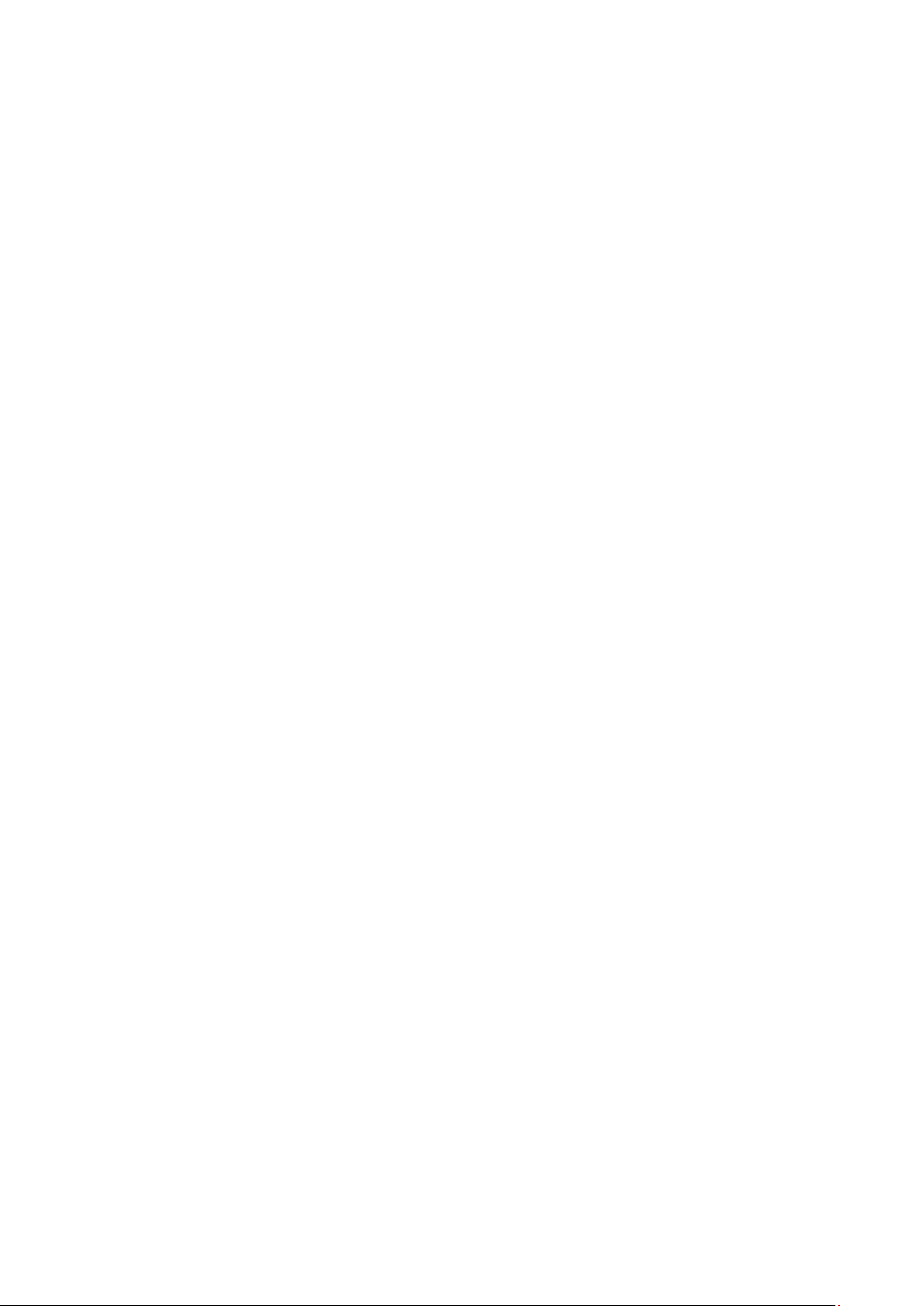
Руководство пользователя
Fly IQ320
Page 2
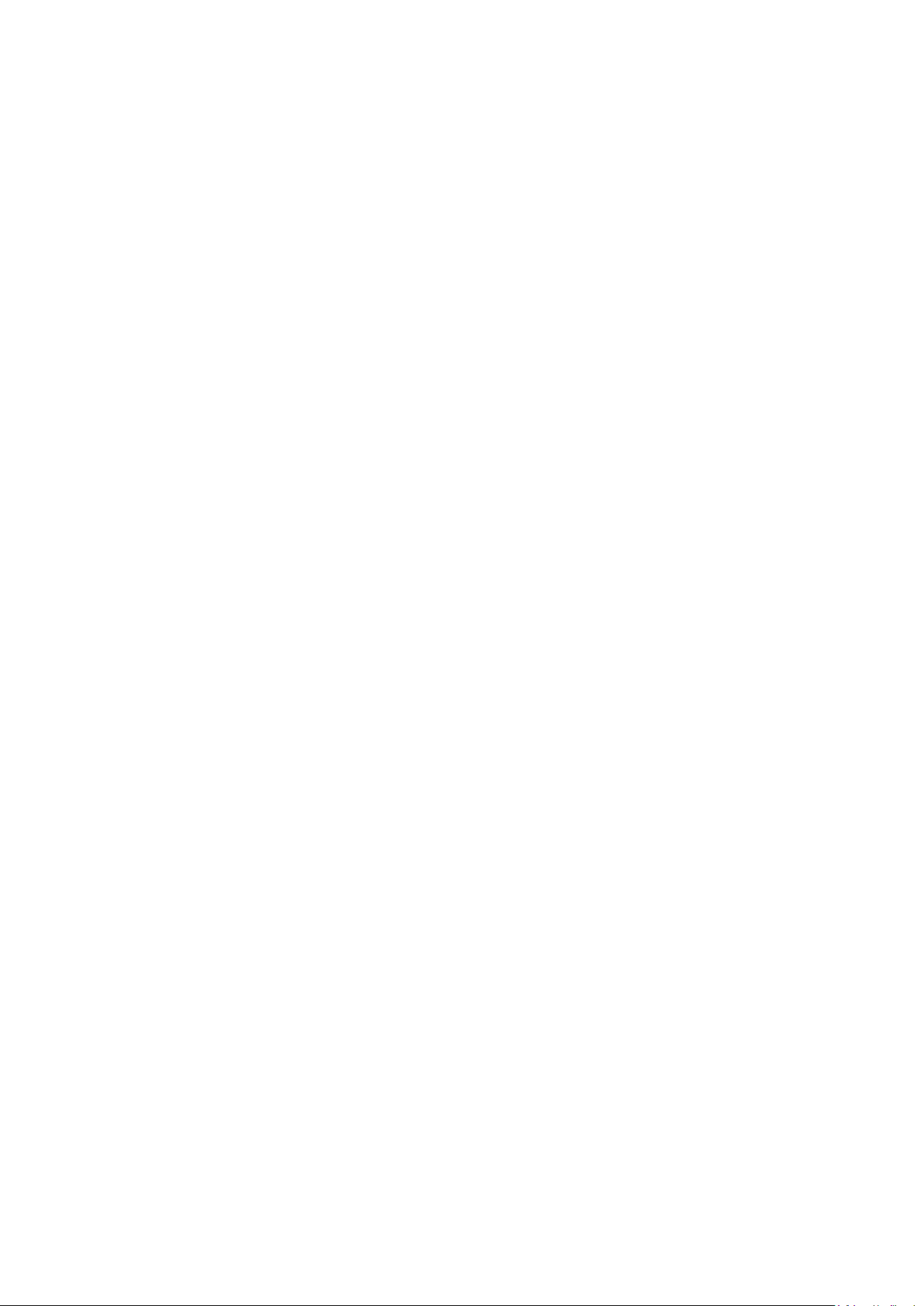
Оглавление
Безопасность .................................................................................................................................................................... 5
Безопасность дорожного движения ........................................................................................................................ 5
Экологическая безопасность ..................................................................................................................................... 5
Заряд батареи ............................................................................................................................................................. 6
Правила эксплуатации зарядного устройства ........................................................................................................ 6
Конструкция телефона ................................................................................................................................................... 8
Внешний вид ................................................................................................................................................................. 8
Подготовка к использованию ........................................................................................................................................ 9
Зарядка батареи ......................................................................................................................................................... 9
Установка Карты памяти ........................................................................................................................................ 9
Работа планшета .............................................................................................................................................................. 9
Включение/выключение ............................................................................................................................................... 9
Использование USB ..................................................................................................................................................... 9
Блокировка экрана .................................................................................................................................................... 10
Первоначальная настройка планшета ......................................................................................................................... 11
Главный экран ............................................................................................................................................................... 11
Расширенный Главный экран ................................................................................................................................... 12
Спящий режим .......................................................................................................................................................... 12
Переход в спящий режим ......................................................................................................................................... 12
Выход из спящего режима ....................................................................................................................................... 12
Регулировка громкости мультимедиа .................................................................................................................... 14
Регулировка громкости динамика для вызовов телефона .................................................................................... 14
Добавление виджета на Главный экран ................................................................................................................. 16
Добавление значков приложений на Главный экран .............................................................................................. 16
Переупорядочивание или удаление виджетов и значков на Главном экране ...................................................... 16
Перемещение виджета или значка ......................................................................................................................... 16
Удаление виджета или значка ................................................................................................................................ 16
Переключение между недавними приложениями .................................................................................................. 17
Включение или выключение Режима полета ......................................................................................................... 18
Работа с экранной клавиатурой ............................................................................................................................. 19
Изменение ориентации экранной клавиатуры на горизонтальную .................................................................... 19
Смена языка ............................................................................................................................................................... 19
Подключение для передачи данных ......................................................................................................................... 21
Включение или отключение подключения для передачи данных .......................................................................... 21
Включение Wi-Fi и подключение к беспроводной сети .......................................................................................... 22
Перезапуск планшета (частичный сброс).............................................................................................................. 26
Выполнение сброса настроек (аппаратный сброс) ............................................................................................... 26
Page 3

Page 4
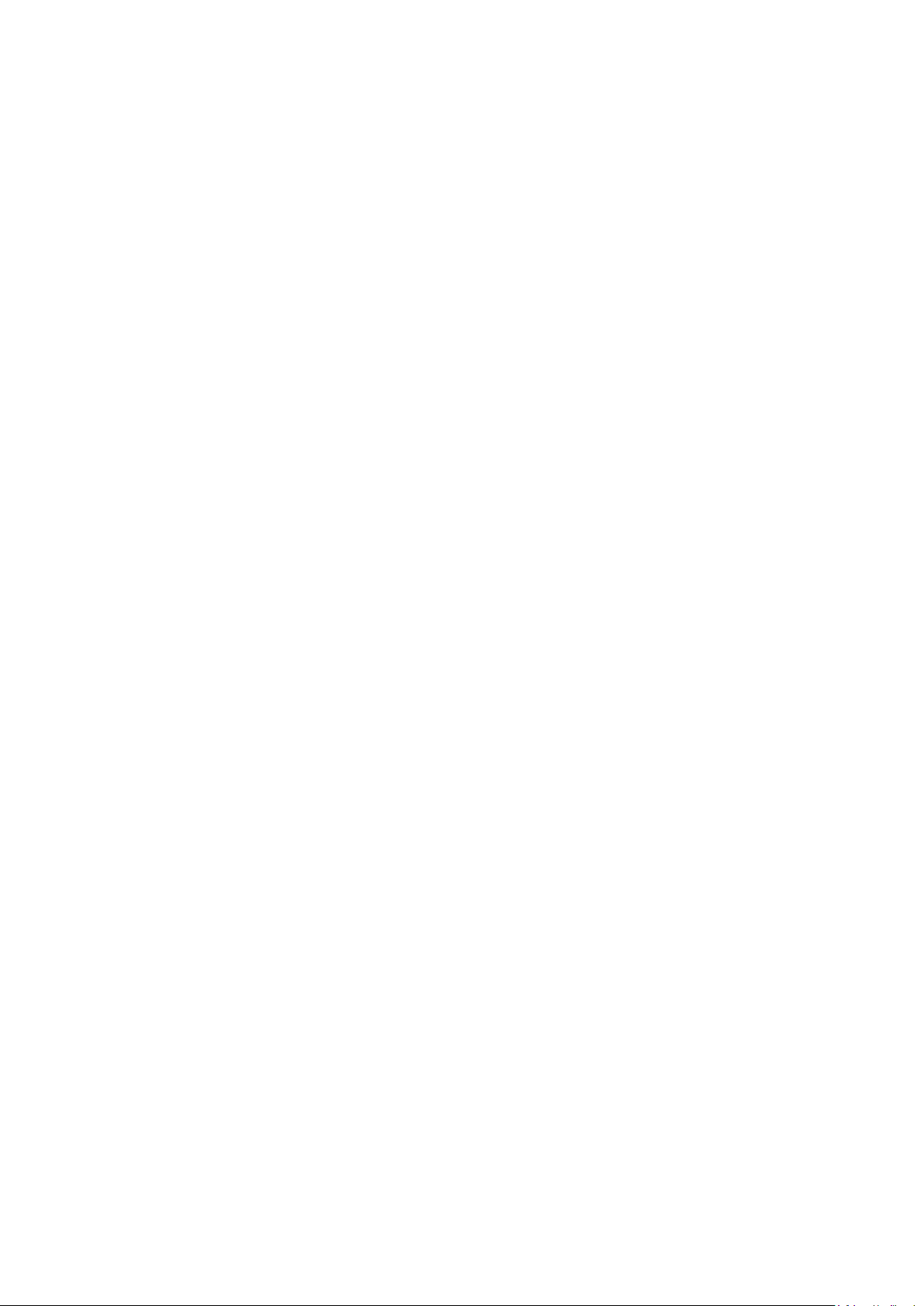
Меры предосторожности
Настоящее Руководство по эксплуатации содержит информацию об основных правилах эксплуатации
планшетного компьютера Fly IQ320 и краткое описание его функциональных возможностей.
Необходимо соблюдать правила пользования аппаратом в самолетах, лечебных учреждениях и прочих
местах, где существуют ограничения на пользование электронными приборами, связанные с созданием помех
для чувствительного к ним оборудования.
Необходимо следовать правилам пользования прибором за рулём.
Необходимо соблюдать правила и рекомендации пользования электронными приборами на заправках,
химических производствах и в прочих местах, где возможно наличие горючих материалов.
Не рекомендуется располагать планшетный компьютер вблизи с чувствительными к
электромагнитному излучению электронными медицинскими и прочими приборами, такими, как электронные
слуховые аппараты, кардиостимуляторы, а также детекторы дыма и т.п. В случае возникновения сбоев в
работе приборов необходимо проконсультироваться с их изготовителями.
Использование аппарата в непосредственной близости от приемного оборудования (например,
телевизора или радио) может вызвать помехи в работе планшетного компьютера.
Если планшетный компьютер не используется в течение длительного периода времени, храните его в
безопасном месте, отключенным от сети.
Данные, сохраненные в памяти планшетного компьютера, могут быть удалены из-за неосторожного
обращения, ремонта планшета или обновления программного обеспечения.
Пожалуйста, создавайте резервную копию важных данных. (музыка, фотографии и видео также могут
быть удалены.) Производитель не несет ответственности за ущерб, причиненный из-за потери данных.
Не производите включения/выключения планшета, если аппарат расположен близко к вашему уху.
Не красьте планшет.
Для предотвращения повреждения и выхода из строя планшета и его аксессуаров (аккумулятора,
зарядного устройства) необходимо использовать только оригинальные аксессуары. Использование
неоригинальных аккумулятора или ЗУ может привести к течи аккумулятора или его воспламенению.
Запрещается разбирать планшет и его элементы. Это может привести к выходу его из строя и
протечке аккумулятора.
Во время зарядки планшет следует поместить в хорошо проветриваемое помещение, подальше от
легковоспламеняющихся и взрывоопасных объектов.
Планшет и зарядное устройство – водопроницаемые предметы. Не пользуйтесь устройствами в дождь
и в помещениях с повышенной влажностью (ванных комнатах).
Page 5
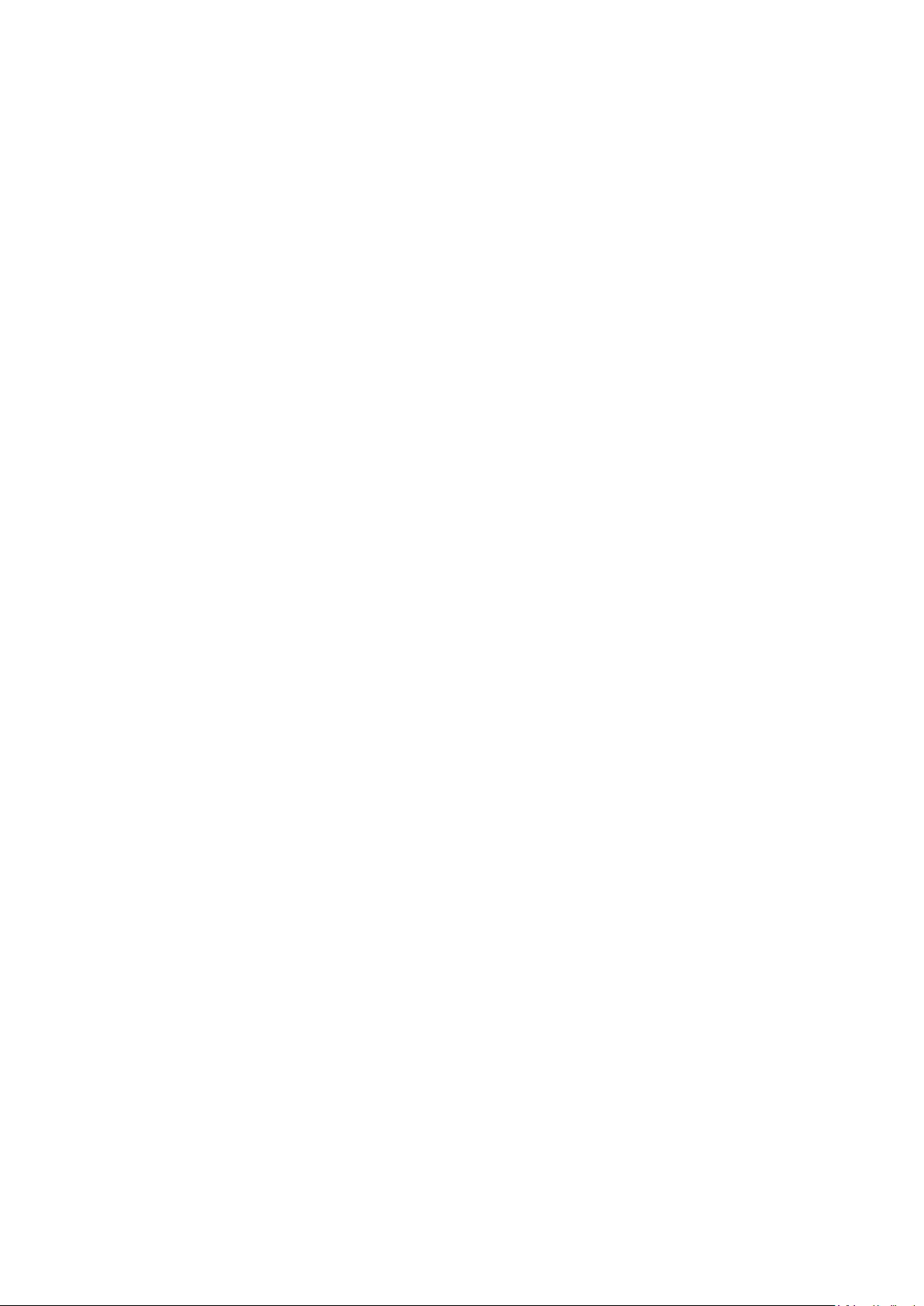
Для чистки планшета и зарядного устройства используйте мягкую, сухую тряпку.
Не используйте для чистки ликер, алкоголь, спирт, бензин.
Грязь и пыль в розетке могут помешать нормальному процессу зарядки ввиду плохого контакта или
потери соединения. Не забывайте протирать устройства от пыли.
Во избежание размагничивания планшета, держите его подальше от CD-плееров, кредитных карт и т.д.
Не помещайте предметы, в которых есть магнитные компоненты, такие как кредитные карты, телефонные
карты, чековые книжки, или билеты на метро рядом с вашим планшетом. Магнетизм планшета может
привести к повреждению данных, хранящихся в магнитной полосе.
Избегайте контактов планшета с водой. Если же это произошло, Вам следует связаться с поставщиком.
Не используйте планшет в среде со слишком низкой или слишком высокой температурами, никогда не
оставляйте планшет под прямыми солнечными лучами или в помещении с повышенной влажностью.
Наиболее приемлемая температура 0C-40C. Планшет следует использовать на высоте не более 2,000м.
Не следует использовать влажные ткани или ткани с сильнодействующими средствами для чистки
планшета.
Держите планшет в недоступном для детей месте. Не кидайте его, поскольку подобное обращение
может привести к выходу из строя.
Пожалуйста, не выбрасывайте батареи вместе с обычным мусором.
Безопасность
Прежде чем начать пользоваться устройством, ознакомьтесь с местными законами об использовании
планшетов и учтите их при практическом использовании.
Безопасность дорожного движения
Необходимо обеспечивать безопасность дорожного движения. Не пользуйтесь планшетом во время
вождения. Остановитесь или припаркуйте машину, прежде чем использовать данное устройство.
Экологическая безопасность
Не пользуйтесь планшетом вблизи с электронным оборудованием. Помехи радиоволн могут привести
к неправильной работе электронного оборудования и другим проблемам. Планшет может создавать помехи
работе медицинских устройств, таких как слуховые аппараты и кардиостимуляторы.
Не используйте планшет в потенциально опасной обстановке. Пожалуйста, соблюдайте ограничения
по использованию беспроводных устройств.
Page 6
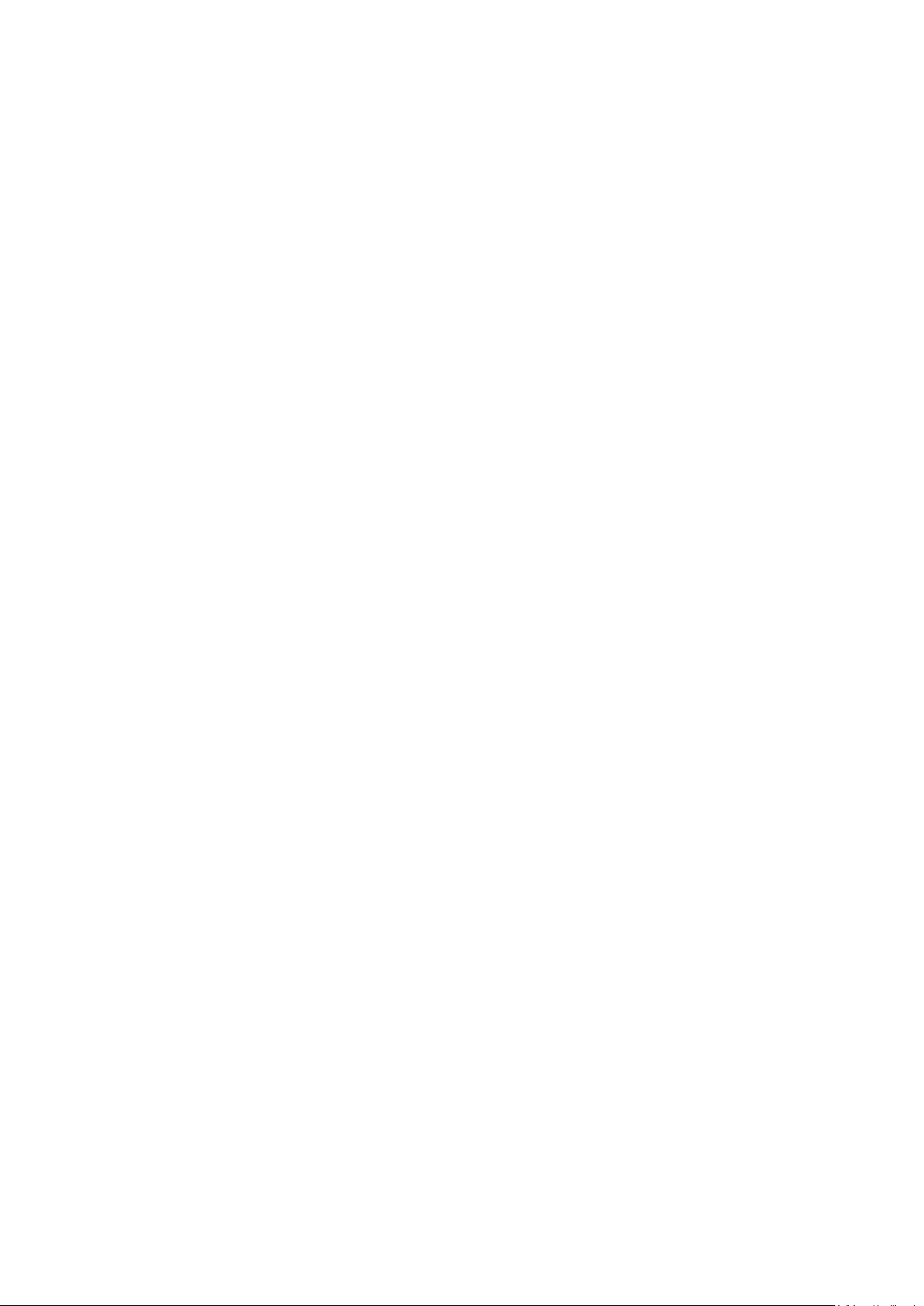
Заряд батареи
Заряжайте аккумулятор после длительного неиспользования для продления срока службы
аккумулятора.
Не производите зарядку более 24 часов подряд, перегрев может привести к повреждению батареи.
Разряд батареи происходит наиболее активно в режиме вызова, при включенной подсветке и играх.
Длительное нахождение в режиме активного вызова сокращает заряд аккумулятора.
Батарея разряжается быстрее, если телефон находится вне зоны покрытия сети.
Продолжительность работы батареи зависит от уровня заряда, температуры, уверенности приема
сигнала и подсветки.
Правила эксплуатации зарядного устройства
Для быстрой зарядки используйте зарядное устройство. До начала зарядки убедитесь в правильном
положении батареи. Не вынимайте батарею из телефона во время зарядки.
Придерживайтесь использования указанных значений переменного тока. Неверное напряжение может
привести к утечке электродов, возгоранию, повреждению телефона и зарядного устройства.
Для лучших показателей в первый раз производите зарядку батареи не менее 12 часов. Это увеличит
жизненный цикл батареи.
Если при полном уровне зарядки телефон остается подключенным к зарядному устройству,
происходит автоматическое определение расхода батареи и ее подзарядка.
Не подпускайте детей к заряжающемуся устройству.
Не замыкайте зарядное устройство. Короткое замыкание приводит к электрическому шоку, появлению
дыма и повреждению зарядки.
Не используйте зарядное устройство при видимых повреждениях кабеля во избежание пожара или
электрического шока.
Время от времени протирайте пыль с розетки.
Не помещайте рядом с зарядным устройством контейнер с водой. При случайном попадании воды на
зарядку может произойти перегрев, утечка и повреждение аккумулятора.
При попадании воды или другой жидкости на зарядное устройство немедленно отключите его из
розетки.
Не разбирайте и не изменяйте зарядное устройство.
Не заряжайте телефон в помещениях повышенной влажности, таких как ванная комната.
Page 7
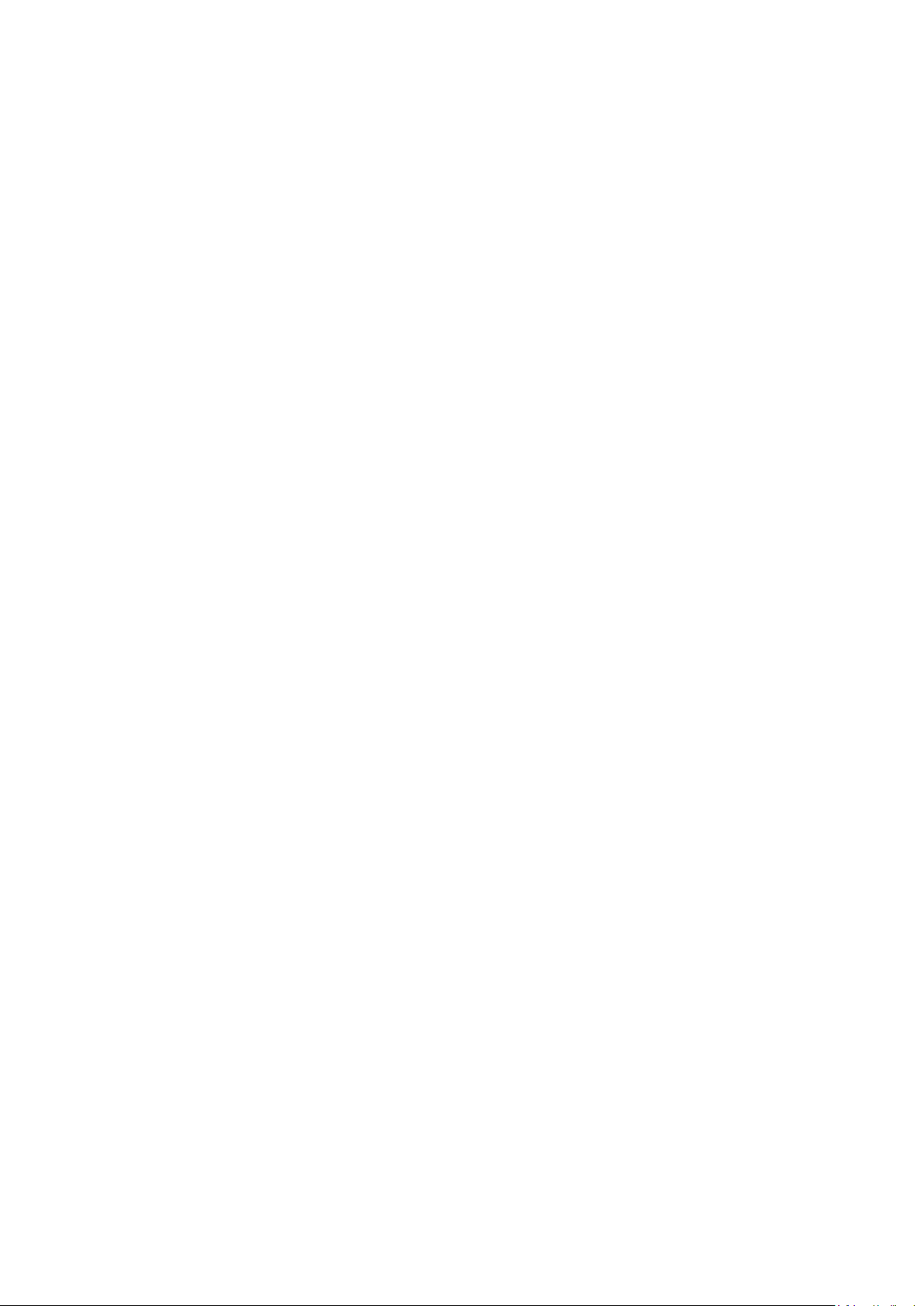
Не прикасайтесь к зарядному устройству, кабелю и розетке мокрыми руками во избежание
электрического шока.
Не помещайте тяжелые предметы на кабель зарядного устройства.
Отключайте зарядное устройство из розетки перед уборкой.
При отключении от розетки зарядного устройства, потяните за зарядку. Не тяните кабель!
Page 8
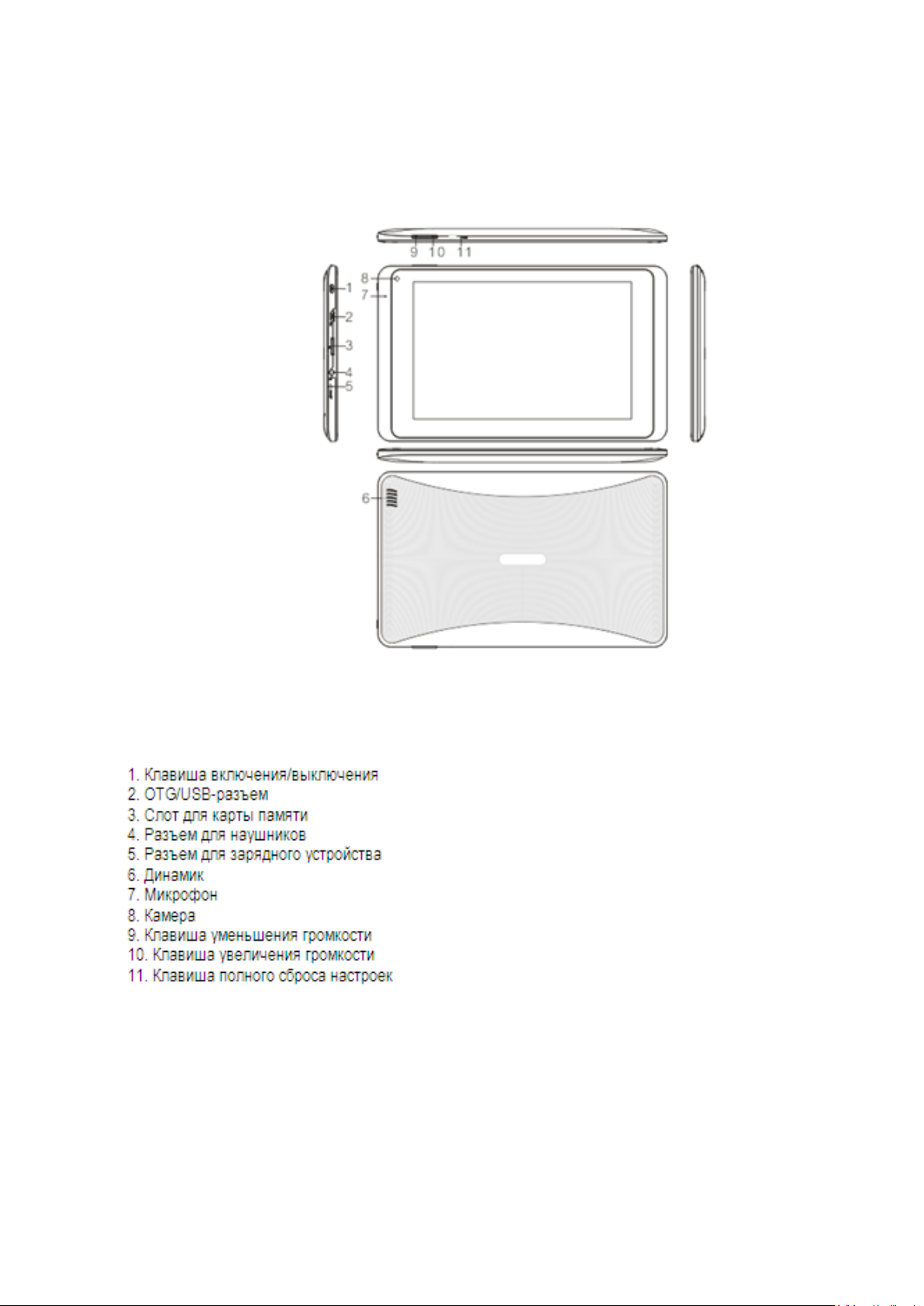
Конструкция телефона
Внешний вид
Page 9

Подготовка к использованию
Зарядка батареи
Индикатор на экране планшета укажет вам на необходимость заряда батареи. При очень низком
уровне заряда планшет выключается автоматически. Для того, чтобы зарядить устройство:
Подключите к розетке зарядное устройство.
Подключите зарядное устройство к разъему планшета.
Подождите, пока батарея не зарядится полностью. Во время зарядки на экране появится анимация
процесса зарядки. Статичность картинки свидетельствует о завершении процесса зарядки.
Отключите зарядное устройство от телефона. Отключите зарядное устройство от розетки.
Установка Карты памяти
Ввиду ограниченной памяти планшета для некоторых функций может потребоваться установка карты
памяти microSD(HC).
Установка карты памяти: Найдите разъем для карты памяти на левомом торце планшета и установите
ее туда и включите аппарат.
Примечание: Карта памяти не входит в комплект поставки и продается отдельно. Во избежание травм
храните карту памяти в недоступных для детей местах!
Работа планшета
Включение/выключение
Перед включением/выключением убедитесь в правильности установки батареи:
Включение: Удерживайте клавишу включения до появления заставки на дисплее. Выключение:
Удерживайте клавишу включения до появления заставки на дисплее.
Использование USB
Перед использованием обратите внимание на нижеследующее:
Всегда корректно подключайте и останавливайте работу USB-устройства.
Никогда не используйте команды Windows форматирования для форматирования планшета, в
противном случае его система будет серьезно повреждена.
Совместимость USB: Windows2000 / XP/7.
Page 10

Для других операционных систем соединение между ПК и планшетом может быть установлено только
при наличии USB-драйверов.
Если при подключении USB-кабеля к компьютеру уровень заряда аккумулятора не полный, индикатор
планшета загорается красным и происходит автоматическая подзарядка. После того, как батарея заряжена
полностью, индикатор становится зеленым.
Блокировка экрана
Для разблокировки экрана потяните изображение замка вправо.
Если включена автоматическая блокировка экрана, а планшет находится в режиме ожидания
достаточно долго без действия, экран блокируется автоматически.
Page 11

Первоначальная настройка планшета
1 2 3 4
При первом включении телефона вы можете настроить учетные записи эл. почты и любимых
социальных сетей. Вы можете пропустить какую-либо часть настройки и сделать это в другое время.
Главный экран
Вы можете адаптировать Главный экран согласно вашим предпочтениям. Вы можете также добавить
свои любимые приложения, чтобы они были всегда под рукой. Для этого откройте Меню, выберите
необходимое приложение, используйте длительное нажатие, чтобы перетащить его главный экран.
Внизу экрана имеется статусная строка с необходимыми иконками, которые помогут вам облегчить работу с
планшетом:
1. Возврат к предыдущему экрану
2. Возврат на Главный экран
3. Нажмите для доступа к недавно использованным приложениям
4. Отображает время/дату, при повторном нажатии открывает окно для активации беспроводных
соединений.
Page 12

Расширенный Главный экран
Проведите пальцем по горизонтали влево или вправо, и вы обнаружите больше пространства для
добавления значков, виджетов и т.п. Нажмите Домой, чтобы вернуться на Главный экран.
Спящий режим
Спящий режим экономит заряд аккумулятора посредством перевода планшета в состояние низкого
потребления энергии при отключенном дисплее. Он также предотвращает случайное нажатие кнопок в сумке
или кармане.
Переход в спящий режим
Кратковременно нажмите кнопку включения/выключения, чтобы выключить дисплей и перевести
планшет в спящий режим.
Планшет также автоматически переходит в спящий режим, если находится определенное время в
режиме ожидания без использования.
Выход из спящего режима
Для вывода из спящего режима вручную нажмите кнопку включения/выключения. Необходимо
разблокировать экран.
Page 13

Жесты пальцем
Нажатие
Чтобы ввести текст с клавиатуры, выбрать элементы на экране, например значки приложений и
настроек, или нажать экранные кнопки, используйте легкое нажатие пальцем.
Нажатие и удержание
Чтобы открыть доступные опции для элемента (например, для контакта или ссылки на веб-странице),
нажмите на этот элемент и удерживайте его.
Проведение пальцем или сдвигание
Провести или сдвинуть значит быстро провести пальцем по экрану по горизонтали или по вертикали.
Перетаскивание
Перед перетаскиванием нажмите пальцем нужный элемент и не отпускайте его. Во время
перетаскивания не отрывайте палец от экрана, пока не дойдете до нужного места.
Прокрутка
Прокрутка аналогична проведению пальцем, но в этом случае двигать пальцем нужно быстрыми
легкими рывками. Это движение пальцем всегда делается в вертикальном направлении.
Поворот
Для большинства экранов можно автоматически менять ориентацию с книжной на альбомную,
поворачивая планшет в нужную сторону. При вводе текста можно повернуть планшет горизонтально, чтобы
использовать более крупную клавиатуру.
Щипки
В некоторых приложениях, таких как Галерея или веб-браузер, сдвигая или раздвигаяпальцы
(например, большой и указательный) щипковыми движениями, можно делать просматриваемое изображение
или веб-страницу мельче или крупнее.
Копирование текста
Вы можете выделить текст, а затем: скопировать его, использовать его в качестве запроса для поиска,
отправить текст в виде нового сообщения эл. почты, либо установить его в качестве вашего статуса в
социальной сети.
Выделение текста
Нажмите и удерживайте слово.
Page 14

Регулировка громкости
Регулировка громкости мультимедиа изменяет громкость звуковых уведомлений и громкость
воспроизводимых музыкальных или видеозаписей.
Регулировка громкости мультимедиа
Чтобы отрегулировать громкость воспроизведения мультимедийных файлов, вовремя прослушивания
музыки или просмотра видео нажимайте кнопки Увеличения или Уменьшения громкости на корпусе
планшета. На экране появится окно, в котором будет показан уровень громкости.
Регулировка громкости динамика для вызовов телефона
Во время вызова нажимайте кнопки Увеличения или Уменьшения громкости.
Page 15

Изменение фонового рисунка
Установите фоновый рисунок с любимым фото — это быстрый и легкий способ изменить внешний
вид планшета и придать ему черты индивидуальности. Просмотрите коллекцию фоновых рисунков в аппарате
или выберите фотоснимок, сделанный с помощью камеры.
1.На Главном экране нажмите на свободное место, появится окно Установка обоев.
2.Выберите один из предложенных вариантов: Галерея, Живые обои или Обои.
3.Выберите обои и установите их.
Page 16

Индивидуальная настройка Главного экрана с помощью виджетов
Виджеты предоставляют быстрый доступ к важной информации и мультимедийному содержимому
прямо с Главного экрана. Некоторые виджеты уже добавлены на Главный экран для удобства. Вы можете
добавить другие имеющиеся виджеты или загрузить новые.
Добавление виджета на Главный экран
Вам доступен широкий выбор виджетов, например Календарь, Музыка, Фотоальбом, Twitter и др.
На Главном экране нажмите иконку Меню. В верхней части дисплея откройте вкладку Виджеты.
Нажмите и удерживаете нужный виджет, чтобы перетащить его на главный экран.
Большинство виджетов представлено в различных видах и размерах для удовлетворения ваших
потребностей.
Добавление значков приложений на Главный экран
Разместите значки приложений на Главном экране для быстрого запуска этих приложений. Перейдите
к той части Главного экрана, где есть свободное место для добавления нового ярлыка.
На Главном экране нажмите иконку Меню.
Выполните одно из следующих действий:
1.Чтобы добавить значок приложения, нажмите необходимую иконку и удерживайте, а затем
перетащите на Главный экран.
2.Чтобы добавить ярлык для настройки или информации, нажмите Ярлык Android, а затем выберите
тип информации или настройку.
Переупорядочивание или удаление виджетов и значков на Главном экране
Изменяйте расположение виджетов и значков на Начальном экране, чтобы освободить на нем место
для добавления других элементов. Кроме того, вы можете удалить виджеты и значки, которые вы не часто
используете.
Перемещение виджета или значка
1.Нажмите и удерживайте виджет или значок, который вы хотите переместить.
2. Не отпускайте палец.
3.Перетащите виджет или значок на новое место на экране.
Задержитесь у левого или правого края экрана, чтобы перетащить виджет или значок на другую
панель Главного экрана.
После перемещения виджета или значка в нужное место отпустите палец.
Если вы отпустили палец, но появилось сообщение о том, что для размещения виджета или значка нет
свободного места, снова перетащите его вправо или влево на другую панель Главного экрана.
Удаление виджета или значка
1. Нажмите и удерживайте виджет или значок, который вы хотите удалить.
Page 17

2. Не отпускайте палец.
3.Перетащите виджет или значок на иконку удалить в верхней части дисплея.
4.После того как виджет или значок станет красным, отпустите палец.
Переключение между недавними приложениями
Для быстрого доступа к недавно открытым приложениями нажмите третью иконку слева в статусной
строке внизу дисплея, появится окно с иконками приложений. Нажатие на иконку приложения вы попадете в
него.
Page 18

Включение или выключение Режима полета
Во многих странах действует запрет на использование планшетов на борту самолетов. Вы можете
выключить функцию беспроводной сети, переключив планшет в Режим полета. В Режиме полета в аппарате
отключается прием и передача всех радиосигналов, в том числе функция Wi-Fi.
Чтобы включить или выключить Режим полета, вы можете выполнить следующее:
На Главном экране нажмите иконку Меню в верхнем правом углу. Нажмите Настройки>блок
Беспроводные сети>Еще, а затем установите или снимите флажок Режим полета.
После его включения в строке состояния появится значок Режим полета.
После отключения Режима полета функция телефонной связи снова включается, а для модулей
Bluetooth и Wi-Fi восстанавливается их предыдущее состояние.
Page 19

Клавиатура
Работа с экранной клавиатурой
Когда вы запускаете программу или выделяете поле, в которое нужно ввести текст или цифры,
появляется экранная клавиатура.
После ввода текста нажмите Назад, чтобы закрыть экранную клавиатуру. Чтобы открыть и
использовать ее снова, нажмите на место ввода текста.
Изменение ориентации экранной клавиатуры на горизонтальную
При вводе текста вы можете выбрать горизонтальную ориентацию экранной клавиатуры, повернув
планшет.
Смена языка
Для смены языка откройте Главное меню>Настройки>блок Личные данные>Язык и ввод>Язык.
Выберите один из предложенных языков. Или нажмите на сенсорную клавишу с иконкой настроек на самой
клавиатуре.
Page 20

Календарь
Используйте Календарь планшета, чтобы создавать и управлять своими событиями, собраниями и
встречами. Имеется режим просмотра по дням, неделям и месяцам. Вы можете настроить напоминания в
календаре. Нажмите иконку Опций в правом верхнем углу дисплея – Настройки - Общие настройки –
Настройки напоминаний.
Page 21

Подключение к Интернету
Подключение для передачи данных
При первом включении планшета в нем автоматически будет настроено подключение для передачи
данных.
Проверка используемого подключения для передачи данных
На Главном экране нажмите Меню, а затем нажмите Настройки.
В блоке Беспроводные сети нажмите Еще>Мобильная сеть> Операторы связи или Точки доступа(APN)
в Интернет.
Включение или отключение подключения для передачи данных
Отключение передачи данных может продлить время работы аккумулятора. Кроме того, это может
сократить расходы на передачу данных. Однако если подключение для передачи данных отключено, вы не
сможете получать автоматические обновления эл. почты, учетных записей социальных сетей и другую
синхронизируемую информацию.
Page 22

Wi-Fi
Технология Wi-Fi обеспечивает беспроводной доступ в Интернет на расстоянии до 100 метров. Чтобы
в планшете использовать Wi-Fi, требуется доступ к беспроводной точке доступа (hotspot). Доступность и зона
действия сигнала Wi-Fi зависят от инфраструктуры и числа объектов, через которые проходит сигнал.
Включение Wi-Fi и подключение к беспроводной сети
На Главном экране нажмите иконку Меню в верхнем правом углу дисплея, а затем нажмите
Настройки > Беспроводные сети.
Включите функцию Wi-Fi. Аппарат произведет поиск доступных беспроводных сетей.
После этого на дисплее появится список обнаруженных сетей Wi-Fi и их настройки безопасности.
Если в списке обнаруженных сетей отсутствует беспроводная сеть, к которой вы хотите подключиться,
нажмите Добавить сеть в правом верхнем углу экрана. Введите настройки беспроводной сети, а затем
нажмите Сохранить.
Если выбрать открытую сеть, то подключение к ней произойдет автоматически.
Если вы решите подключиться к сети, защищенной технологией WPA/WEP, введите пароль, а затем
нажмите Подключить.
В зависимости от типа сети и ее настроек безопасности, возможно, вам также придется ввести
дополнительную информацию и выбрать сертификат безопасности.
Когда аппарат подключен к беспроводной сети, в строке состояния в нижнем правом углу дисплея
появляется значок Wi-Fi, указывающий (по количеству светящихся полосок) приблизительную мощность
сигнала.
При следующем подключении планшета к защищенной беспроводной сети, к которой вы уже
подключались прежде, вам не нужно будет снова вводить пароль или другие идентификационные данные.
Page 23

Фотокамера
Встроенная в планшет камера позволяет производить съемку при различных режимах освещения, при
этом дисплей используется в качестве окна просмотра. При загрузке фотографий на компьютер необходимо
программное обеспечение для их просмотра. Снимки сохраняются на карте памяти.
Page 24

Галерея
С помощью приложения Галерея вы можете просматривать снимки и видеозаписи с камеры планшета,
загружать или копировать их на карту памяти.
Для фотоснимков, сохраненных на карте памяти, можно применять основные операции
редактирования, например поворот и обрезку. Вы также можете легко использовать фотоснимок в качестве
фонового рисунка, либо отправлять снимки друзьям.
Page 25

Музыка
Чтобы воспользоваться приложением Музыка для воспроизведения музыки, сначала необходимо
скопировать музыкальные файлы на карту памяти.
Page 26

Сброс настроек
Перезапуск планшета (частичный сброс)
Если ваш планшет работает медленнее, чем обычно, приложение работает неправильно или он
перестал отвечать на ваши действия, попробуйте перезапустить устройство и посмотрите, поможет ли это
решить проблему.
Для перезапуска планшета просто выключите его, а затем снова включите.
Выполнение сброса настроек (аппаратный сброс)
Если вы отдаете ваш планшет кому-либо или в нем присутствует постоянная проблема, которую не
удается решить, вы можете выполнить сброс настроек (также называется аппаратный сброс). Это возвращает
планшет в то состояние, в котором он был перед первым включением.
Сброс настроек не удалит данные и файлы, которые хранятся на карте microSD.
Для сброса настроек откройте Меню - Настройки - блок Личные данные - Восстановление и сброс –
Сброс настроек. Либо вы просто можете нажать клавишу Reset на корпусе телефона.
На такой шаг, как сброс настроек, не стоит идти необдуманно. Все ваши данные и пользовательские
настройки будут удалены, а также будут удалены все загруженные и установленные вами приложения.
Прежде чем выполнять сброс настроек, не забудьте выполнить резервирование всех данных и файлов,
которые вы хотите сохранить.
